Come cercare le schede in Safari su Apple iPhone e iPad
Miscellanea / / August 04, 2021
ROM personalizzata | CyanogenMod | App Android | Aggiornamento firmware | MiUi | Tutto Stock ROM | Lineage OS |
Annunci
Normalmente, quando navighiamo in Internet, tendiamo ad aprire dozzine di pagine web. Come pratica abituale, le persone non cancellano realmente le schede delle pagine web che aprono sul proprio browser. Tuttavia, ha un buon risultato. Puoi trovare facilmente la pagina web desiderata. Se stai usando un iPhone o un iPad puoi farlo cerca le schede pre-aperte nel browser Safari. In questa guida, sapremo come scoprire una particolare scheda della pagina web che hai aperto in precedenza.
Non è necessario scorrere all'infinito le schede del browser. Tutto quello che devi fare è richiamare una sezione di ricerca proprio nella parte superiore delle schede aperte. Quindi digita una frase correlata alla pagina web. La scheda del browser web con il particolare sito web o pagina web verrà individuata e mostrata. Esaminiamo ora i passaggi esatti.

Cerca nelle schede in Safari su iPhone e iPad
Questi sono i passaggi che devi seguire.
Annunci
- Apri il browser Safari
- Nell'angolo in basso a destra, tocca il schede del browser icona
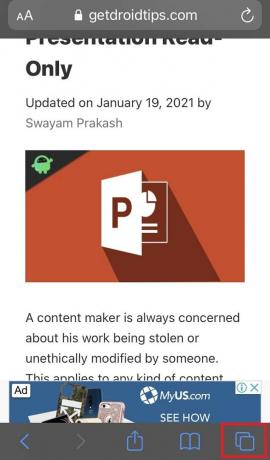
- Aprirà le schede presenti attivamente nel browser in uno stile obliquo
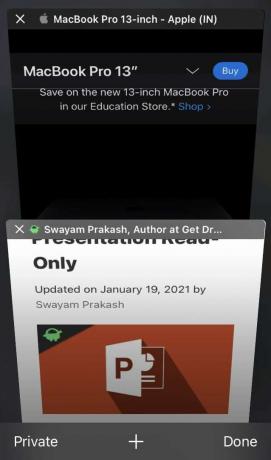
- Ora dobbiamo trovare la nostra pagina web desiderata o la scheda in cui è aperta
- Semplicemente eseguire un'azione di scorrimento verso il basso sullo schermo mentre tutte le schede che vengono visualizzate
- Nella parte superiore del display verrà visualizzata una barra di ricerca con Schede di ricerca scritto su di esso
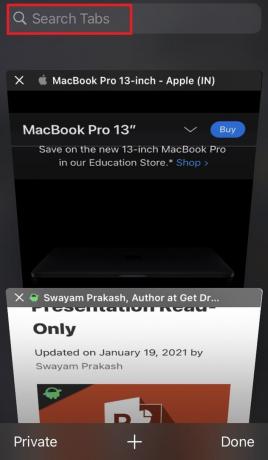
- In questo spazio delle schede di ricerca scrivi qualcosa sulla pagina web di cui è composta la scheda
- Ad esempio, ho due schede aperte e desidero accedere alla scheda che contiene una pagina Web con i dettagli di Apple MacBook.
- Quindi, digito solo Mac e questa scheda viene selezionata.
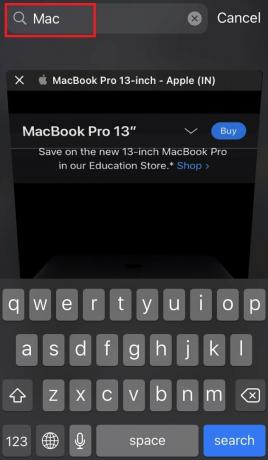
- Ciò significa che per qualsiasi scheda che devi aprire digita semplicemente qualcosa sulla pagina web di quella scheda e verrà visualizzata in primo piano
- Quindi, quando la scheda Safari desiderata viene individuata, è sufficiente toccarla per aprilo in piena vista.
Vedi, quanto è stato semplice. La ricerca delle schede di Safari è molto più semplice e ti farà risparmiare tempo non dovendo scorrere su e giù per aprire nessuna scheda.
Sfortunatamente, questo trucco è disponibile solo per il browser Safari su iPhone e iPad per cercare nelle schede. Su altri browser come Google Chrome, questo metodo di ricerca nelle schede attive non è possibile.
articoli Correlati
- Come disabilitare la riproduzione automatica dei video nel browser Safari per Mac
- Come dividere lo schermo in Safari su Apple iPad
- Guida al blocco degli annunci nel browser Safari su Mac


